- Trang chủ
- Tin tức
- Lỗi thường gặp
- Sửa lỗi Windows cannot access chi tiết, nhanh chóng, hiệu quả

Sửa lỗi Windows cannot access chi tiết, nhanh chóng, hiệu quả
Sửa lỗi Windows cannot access chi tiết, nhanh chóng, hiệu quả

Windows cannot access có thể là lỗi hiển thị thường xuyên mà máy tính bạn đang gặp phải sau khi nâng cấp bản win cho máy. Điều này có thể gây ra sự khó chịu cho quá trình sử dụng máy. Vậy khắc phục như thế nào để loại bỏ được lỗi Windows cannot access nhanh chóng? Hãy cùng tham khảo cách fix lỗi chi tiết sau nhé!
Vì sao gặp phải lỗi “Windows cannot access” ?
Đây là lỗi rất hay gặp phải khi bạn vừa nâng cấp máy tính hay thay thế bản Win. Lúc này, máy tính của bạn đang muốn thông báo rằng máy đã bị lỗi truy cập - kết nối với một mạng LAN không tương thích. Bạn cần nên khắc phục để có thể sử dụng máy tính mà không còn bị báo lỗi.
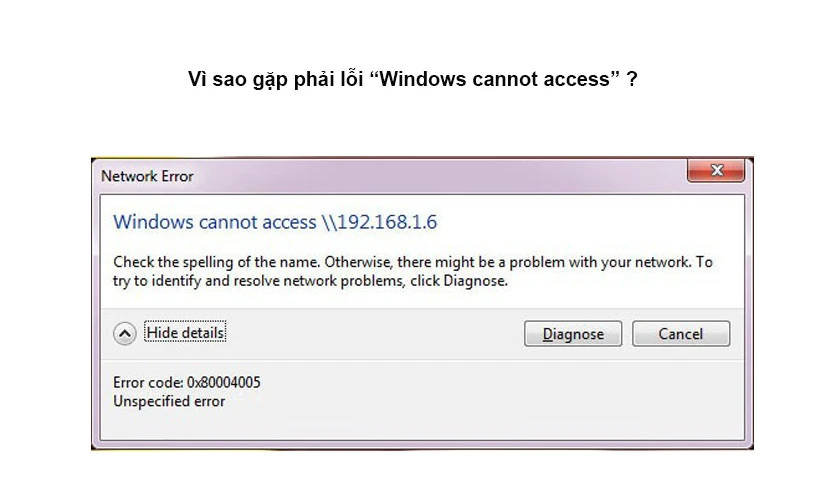
Cách Fix lỗi Windows cannot access chi tiết
Hiện nay, có khá nhiều biện pháp để khắc phục được lỗi Windows cannot access mà bạn có thể tham khảo. Các cách fix lỗi này rất đơn giản giúp bạn thao tác dễ dàng, nhanh chóng mà còn rất hiệu quả.
Tắt Windows Firewall (tường lửa)
- Bước 1:Tại mục tìm kiếm, bạn tìm kiếm “Control Panel”, sau đó ấn chọn.
- Bước 2: Tiếp theo chọn “System and Security”, chọn tiếp mục thứ 2 là “Windows Defender Firewall” và chọn vào mục “Turn Windows Defender Firewall on or off”.
- Bước 3: Tắt tường lửa bằng cách tích chọn Turn off hai mạng. Nhấn Ok để lưu lại lựa chọn bạn vừa thay đổi và kết thúc.
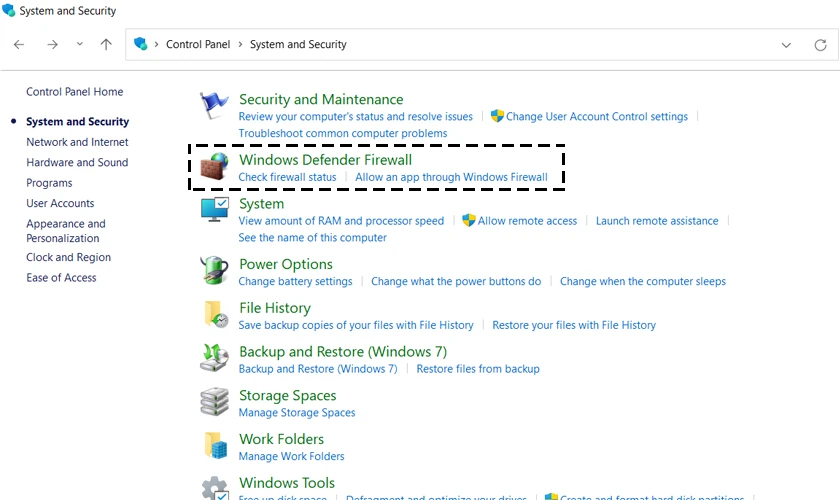
Cài đặt password cho User chưa có password
Máy tính của bạn cần được tồn tại password cho người dùng. Hãy đặt password cũng là các sửa lỗi Windows cannot access.
- Bước 1: Mở hộp thoại Run bằng cách tìm kiếm “Run” trong mục tìm kiếm hoặc sử dụng tổ hợp phím tắt Windows + R. Lúc này cửa sổ hộp thoại Run được hiện ra. Bạn nhập lệnh “gpedit.msc” vào dòng ô Open. Sau đó nhấn OK.
- Bước 2: Chọn mục “Windows Settings” sau đó chọn “Security Settings”. Mở tệp “Local Policies”, tiếp đó mở tệp con “Security Options”.
- Bước 3: Chọn đúp dòng mục có tên “Accounts: Limit local account use of blank passwords to console logon only.” Chọn mục Disable và nhấn OK.
- Bước 4: Tìm tiếp và mở dòng mục có tên “Network access: Sharing and security model for local accounts.” Chọn mục “Classic: Local users authenticate as themselves” và nhấn OK là bạn đã hoàn thành xong.
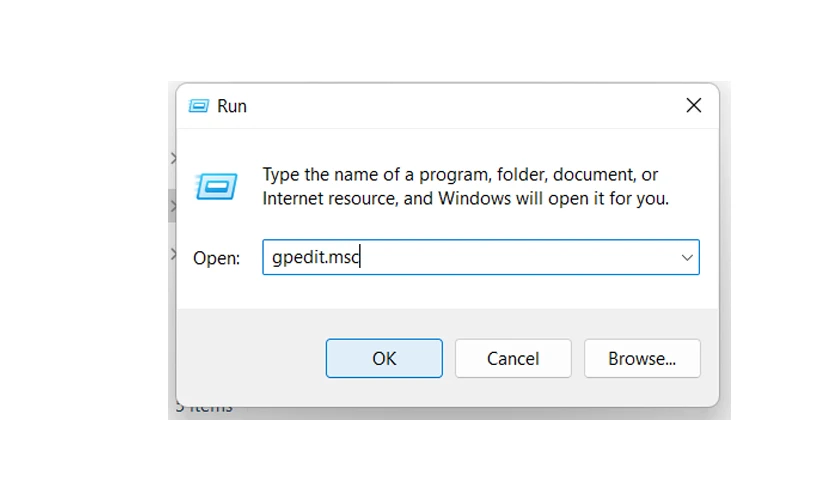
Thay đổi tên truy cập thông thường qua địa chỉ IP
- Bước 1: Tương tự ta mở hộp thoại Run, sau đó nhập địa chỉ IP của máy bạn theo công thức: “\ IP của máy”
- Bước 2: Nhấn vào lựa chọn OK để lưu thay đổi cũng như hoàn tất.
Kiểm tra tài khoản khách (Guest User)
- Bước 1: mở hộp thoại Run, nhập lệnh “lusrmgr.msc” và nhấn OK.
- Bước 2: Chọn mục Users, tại giao diện hiển thị, kiểm tra xem và chọn chuột phải tại mục Guest, tích chọn Properties.
- Bước 3: Tại cửa sổ vừa được mở, bỏ tích chọn ở mục Account is disabled, tích chọn 2 mục ser cannot change password và Password never Expires.
- Bước 4: Nhấn OK để hoàn thành cũng như kết thúc thao tác.
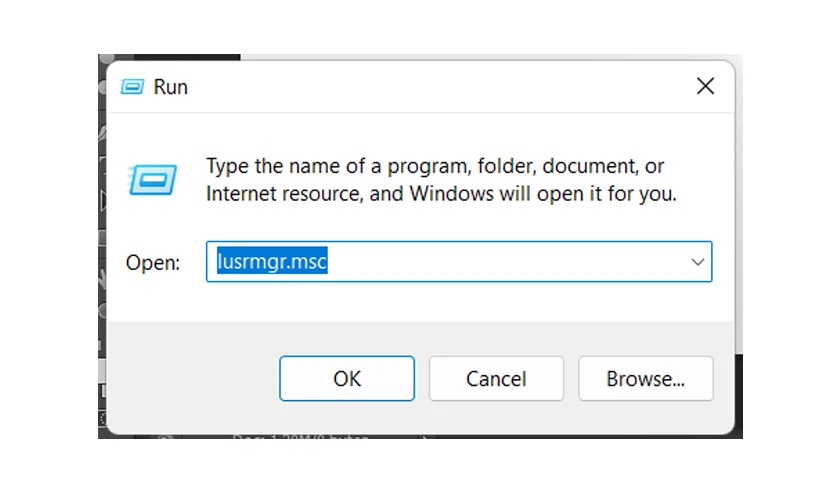
Đến trung tâm sửa chữa uy tín
Khi đã thử các cách trên mà vẫn không đạt được kết quả như mong đợi và lỗi Windows cannot access vẫn hiển thị làm cho bạn khó chịu. Có thể máy bạn còn xảy ra các lỗi khác như việc dính virus, lỗi phần mềm hoặc phần cứng. Hãy đến các trung tâm uy tín, được đánh giá cao bởi khách hàng đã sử dụng dịch vụ, để được sửa chữa máy tính nhanh nhất, tốt nhất.
Bạn có thể đến các trung tâm bảo hành, hay nơi bạn đã cài win để được giải đáp thắc mắc và khắc phục lỗi một cách nhanh nhất.
Hy vọng sau khi tham khảo bài viết trên, bạn đã có thể khắc phục được lỗi Windows cannot access cho chiếc máy tính của mình. Từ đó loại bỏ đi sự khó chịu trong lúc sử dụng máy tính. Cùng xem thêm nhiều hơn nữa những bài viết của chúng tôi để biết thêm về công nghệ, những cách sửa lỗi,… luôn được cập nhật liên tục trên trang web này nhé!
Bạn đang đọc bài viết Sửa lỗi Windows cannot access chi tiết, nhanh chóng, hiệu quả tại chuyên mục Lỗi thường gặp trên website Điện Thoại Vui.
Bài viết liên quan

Tại sao iPhone 13 bị đơ không tắt nguồn được, cách sửa

Cách khắc phục iPhone bị mất âm thanh cuộc gọi dễ dàng

Nguyên nhân và cách khắc phục lỗi sim không có dịch vụ trên iPhone

Nguyên nhân iphone bị trắng màn hình và cách khắc phục

Lý do màn hình laptop bị chấm đen và cách khắc phục

Nguyên nhân và cách khắc phục lỗi không thể kích hoạt iPhone









